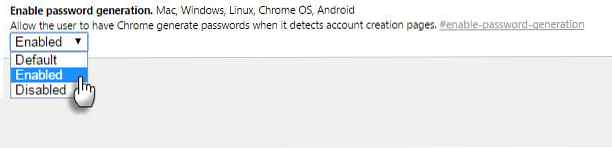Économisez votre temps avec 10 fonctionnalités Google sous-utilisées
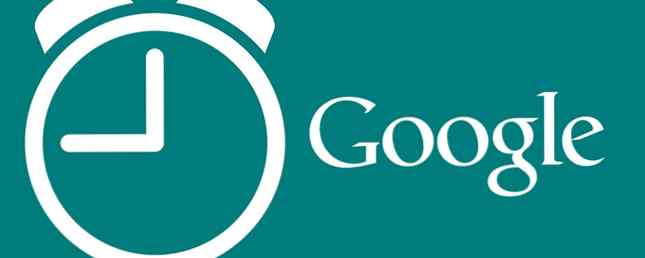
Le service de messagerie de Google est né le jour du poisson d'avril. Aujourd'hui, c'est pas une blague. Nous ne pouvons pas faire une journée sans elle.
Des anecdotes sur Gmail peuvent ne pas être utiles pour la productivité, mais je parie que vous sauterez sur un conseil qui vous montre comment déléguer votre courrier électronique à un assistant ou à un conjoint. Il s'avère que Google est rempli de ces petites pépites. Nous les ignorons car parfois nous prenons pour acquis des outils communs.
Les outils de Google constituent une source permanente de conseils de productivité permettant de gagner du temps. Guide des outils Google: conseils et astuces pour bien vivre sans guide Guide des outils Google: conseils et astuces pour ne pas vivre sans Trouver des astuces, des astuces et des astuces qui vous aidera à mieux utiliser les outils Google que vous utilisez déjà. Le guide couvre cinq services Google principaux. Lisez plus qui peut aider à maximiser notre utilisation des ressources disponibles. Nous pourrions probablement vivre sans eux - mais pourquoi devrions-nous?
Voici dix fonctionnalités des produits Google qui vous permettront de gagner du temps et dont vous ne devriez pas vous passer..
Une liste de contrôle des tâches Google

Google Tasks m'a souvent ramené quand mon cerveau était parti en promenade. Ce pourrait être l’un des outils les plus sous-utilisés pour créer des tâches exploitables à partir de vos courriels..
Matt Cutts, le célèbre ingénieur de Google, le pense. Il utilise Google Tasks pour gérer sa liste de tâches et l’ajoute des extensions telles que New Tab à Tasks et Better Google Tasks. Ce dernier donne aux tâches utilitaires de Google un visage plus agréable. Vous pouvez également essayer Améliorations des tâches Google, qui vous fournit des libellés et des mots clés pour mettre en évidence les éléments importants de votre liste de tâches..
Si vous êtes comme moi, vous passez plus de temps à gérer vos tâches que vous ne le faites réellement. Si vous êtes comme moi, vous passez plus de temps à gérer vos tâches. les exécuter. Il s’agit de listes multiples, d’un accès hors ligne et de la gestion de vos tâches. Depuis la dernière fois que nous avons jeté un coup d'œil… Lire la suite sur votre bureau.
Rappelez-vous la réunion vidéo
Ajoutez un lien vers un Hangout Google+ à n’importe quel événement du calendrier en un clic. C'est un petit paramètre qui enregistre un courrier ou deux. J'ai souvent envoyé un courrier séparé pour informer quelqu'un de la réunion Google Hangouts. Ou la vidéoconférence m’a échappé jusqu’au dernier instant (une urgence si vous devez vider la salle visible par la webcam).

Configurez un futur Hangout en trois étapes simples:
- Accédez à Google Agenda. Cliquez sur Créer.
- Entrez les détails de votre événement.
- Cliquez sur Ajouter un appel vidéo. Avec toutes les informations en place, cliquez sur Enregistrer.
D'autres peuvent également ajouter une réunion vidéo à un événement si l'agenda est partagé par le participant..
Boîte de réception zéro avec archive et liens rapides
Je pense que nous nous inquiétons trop de Inbox Zero. Gmail possède deux fonctionnalités pratiques (et souvent sous-utilisées) qui permettent de transférer tous les messages derrière le rideau sans les perdre de vue..
le Archiver Le bouton en haut bannit tous les courriels de votre vue tout en les conservant intacts dans le dossier Tous les courriers. Mais comment garder la trace des éléments importants dont vous avez besoin pour revenir plus tard??
Liens rapides est le petit héros de Gmail Labs. Liens rapides vous aide à enregistrer les messages que vous souhaitez lire pour plus tard.

Activer les liens rapides depuis Gmail Labs. Si vous ne le voyez pas dans la barre latérale gauche, cliquez sur les trois petits points (Gadgets). Ouvrez n'importe quel email que vous voulez lire pour plus tard. Ensuite, cliquez sur Ajouter un lien rapide en bas à gauche de l'écran. Donnez un nom descriptif dans la case qui apparaît avec le lien vers l'email.

Désormais, vous pouvez rappeler cet email de n'importe où dans votre boîte de réception en un seul clic. Quelle est la difficulté de Inbox Zero avec les archives, les étiquettes, les liens rapides et le puissant moteur de recherche Gmail??
Lisez les e-mails plus rapidement avec Gmail Auto Advance
Il n'y a pas de compte en cours d'exécution de combien de fois les laboratoires Gmail “annuler” fonctionnalité a sauvé mon bacon. Cette fonctionnalité est un économiseur de visage. Il y a aussi un Avance automatique Caractéristique de laboratoire qui est un temps épargnant. Il est recommandé aux personnes ayant une boîte de réception lourde.
Le comportement de Gmail est de vous ramener à la boîte de réception chaque fois que vous supprimez, archivez ou mettez en sourdine une conversation. L'activation d'Auto-Advance vous amène directement au courrier électronique suivant (ou précédent) chaque fois que vous supprimez ou archivez un message. Les petites secondes enregistrées s’additionnent lorsque vous parcourez des centaines de messages.

Activez-le depuis Gmail Labs (Icône Gear> Paramètres> Labs). Activez-le définitivement si vous êtes dans une boîte de réception avec nettoyage à ressort 5 étapes pour guérir votre frénésie de courrier électronique zéro avec boîte de réception 5 étapes pour guérir votre frénésie de courrier électronique zéro avec boîte de réception Zéro est un des mots à la mode les plus populaires. Pour résoudre réellement vos problèmes de courrier électronique, vous devez aller au-delà de Inbox Zero et résoudre les problèmes sous-jacents. Lire plus spree.
Ne faites pas attention aux points
Vous n'avez pas reçu l'ID de courrier électronique que vous vouliez et vous avez dû le modifier avec un ou deux points. Essayez d’épeler cela au téléphone avec beaucoup de bruit de fond. Les alias Gmail nix qui agacent et empêchent les emails mal dirigés.
Si votre adresse e-mail est [email protected], c'est la même chose que [email protected].
Allez avec ce dernier lorsque vous le donnez à quelqu'un par téléphone. le “sans points” la version de votre identifiant de messagerie facilite la tâche de tous.
Enregistrer les onglets pour plus tard
Trop d'onglets sont des ressources de ressources et s'ajoutent au fouillis. Ils vous inquiètent également si vous devez les fermer sans perdre leur localisation. Extensions de gestion des onglets Enregistrer et recharger les onglets de votre navigateur comme vous le souhaitez avec Layout Manager [Chrome] Enregistrer et recharger vos onglets de votre navigateur comme vous le souhaitez avec Layout Manager [Chrome] À mon humble avis, le Gestionnaire de mises en page est une fonctionnalité que Chrome ou tous les navigateurs d'ailleurs devraient avoir par défaut. Ce n'est pas un travail compliqué, il vous permet simplement de sauvegarder… En savoir plus, comme Layout Manager résolvez ce problème. Mais voici une solution de contournement plus simple qui n’implique pas de gonfler votre Chrome avec une autre extension. Le secret réside dans l'humble dossier de favoris.
Ajoutez un nouveau dossier de signets à vos signets (la barre de signets ou le menu). J'ai nommé le mien “Tous les onglets enregistrés”.
Lorsque vous souhaitez enregistrer tous vos onglets ouverts pour plus tard, cliquez avec le bouton droit de la souris sur un onglet de votre navigateur et sélectionnez Marque-page Tous les onglets… Vous pouvez également utiliser le raccourci - Ctrl-Maj-D.

Sélectionnez le dossier de signets créé comme emplacement. Donnez à votre groupe d’onglets un nom spécifique - cela crée un nouveau dossier dans votre “Tous les onglets enregistrés” dossier. Vous pouvez enregistrer vos onglets avec la même méthode dans Firefox.
Pour restaurer vos onglets, cliquez simplement sur le groupe (dossier) que vous souhaitez restaurer, puis cliquez sur “Ouvrir tous les favoris.” Cette solution de contournement est également utile si vous synchronisez vos signets sur des périphériques..
Générer automatiquement des mots de passe dans Chrome

Il existe de nombreuses façons de configurer des mots de passe sécurisés. Ajoutez cette fonctionnalité expérimentale de Chrome au mélange pour des inscriptions rapides. Le dernier passage “concurrent” vu la lumière du jour en 2012 et ce n'est toujours pas certain en tant que luminaire permanent. Plongez dans les paramètres secrets de Chrome et activez-le pour quelques mots de passe rapides et sécurisés. La méthode aléatoire n'est pas différente de celle créée par des applications comme LastPass.
C'est simple et ne comporte que trois étapes.
- Lancez Google Chrome. Type à propos de: drapeaux dans l'Omnibox. Remarque: à propos de: drapeaux ou chrome: // drapeaux est une URL dans Chrome qui révèle les paramètres cachés et vous permet d'essayer de nouvelles fonctionnalités dans Chrome alors qu'elles sont expérimentales.
- Faites défiler la liste jusqu'à trouver le champ Activer la génération de mot de passe. Cliquez sur le menu déroulant et sélectionnez Activée.
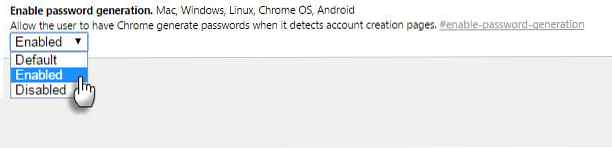
- Relancez le navigateur Chrome. Chaque fois que vous vous enregistrez pour un nouveau compte, vous devriez voir une icône de clé sur le champ du mot de passe. Cliquer sur l'icône crée un mot de passe automatique. Vous pouvez également enregistrer le mot de passe dans Chrome.
Déléguer votre email
Vous ne feriez pas confiance à Gmail à quelqu'un d'autre. J'ai entendu dire qu'avoir un Jeeves dans la vie réelle était un luxe, mais un assistant virtuel. Les 5 meilleurs sites Web pour trouver un assistant virtuel Les 5 meilleurs sites Web pour trouver un assistant virtuel Un assistant virtuel est une personne réelle qui vous aide ou aide votre entreprise à distance leur bureau à domicile. Ils peuvent être virtuellement n'importe où et les services qu'ils offrent vont des services administratifs, techniques, personnels, ou… En savoir plus peuvent vous faire gagner beaucoup de temps. Dans l’économie collaborative, toute aide est la bienvenue pour gérer la surcharge de votre boîte de réception. Si vous êtes préoccupé par la sécurité, il peut être utile de définir une deuxième identité de messagerie pour gérer des emails spécifiques. Les autorisations peuvent être révoquées à tout moment.
Gmail vous permet de déléguer vos tâches de courrier électronique et de calendrier à dix personnes. Les utilisateurs de Google Apps peuvent spécifier 25 utilisateurs. Google vous indique les étapes à suivre pour configurer la délégation de courrier électronique et les restrictions en vigueur. Une approche similaire fonctionne pour Google Agenda.
Sélections précises avec navigation par curseur
Peut-être que vous êtes un ninja du clavier. Ou tout simplement ne voulez pas trop compter sur la souris. Activez la navigation Caret, qui est une fonctionnalité d'accessibilité avancée de Chrome. Le curseur est un curseur mobile permettant de sélectionner du texte. Utilisez les touches fléchées pour vous déplacer dans une page Web, exactement comme un document de traitement de texte..
Pour activer la navigation Caret, installez cette extension d'accessibilité. Activez et désactivez F7. Utilisez les touches fléchées pour vous déplacer dans la page. Appuyez sur Maj + flèches pour sélectionner du texte. Ouvrir des URL avec la touche Entrée lorsque le curseur est sur les liens.

Avec la pratique, la sélection de texte est plus précise si vous faites beaucoup de copier-coller. Je ne suis pas un virtuose sur un trackpad pour ordinateur portable, je l'allume donc pour une meilleure productivité sur les petits écrans Vous travaillez sur un petit écran? Utilisez ces 6 conseils pour améliorer votre productivité Travailler sur un petit écran? Utilisez ces 6 conseils pour améliorer votre productivité Les ordinateurs portables sont parfaits pour faire les choses en déplacement, mais les petits écrans peuvent être limitants. Vous pouvez en faire plus avec quelques raccourcis, des applications utiles et une bonne organisation. Lire la suite .
Votre propre moteur de recherche Google
Un moteur de recherche personnalisé est un fusil de sniper. Un moteur de recherche personnalisé qui cible un groupe de vos sites préférés est comme un lance-roquettes multi-canons. La recherche personnalisée Google peut être créée pour votre propre blog ou mise en favori en tant qu'URL publique. Le CST est disponible en deux versions: payant et gratuit avec restrictions. La version gratuite vous limite à 100 résultats de recherche, mais pour des besoins individuels cela devrait suffire.

Créez une version gratuite plus simple avec une URL publique. Enregistrez-le en tant que favori et partagez-le avec les autres membres de votre équipe. Un moteur de recherche personnalisé est un raccourci permettant de gagner du temps lorsque vous effectuez une recherche régulière sur certains sites. La recherche par date récente et par pertinence vous aide à définir les sujets que vous recherchez..
Comment faire pour Geek a un tutoriel en profondeur qui vous montre les entrées et sorties simples.
Les secondes s'ajoutent
le “sous-utilisé” le bit est relatif. Mais souvent, de nouvelles applications brillantes détournent notre attention alors que la solution pouvait être dissimulée à la vue de tous. Même un petit changement de paramètre pour augmenter le nombre de résultats de recherche à 100 par page permet de gagner du temps. Le meilleur outil de productivité est celui qui ne fonctionne que pour vous. Est-ce que cela fonctionne assez bien?
Parlez-nous de l'info-bulle ou de la fonctionnalité qui a changé votre façon de négocier votre vie avec les outils Google. Quel est le service Google sur lequel vous aimeriez en savoir plus??
En savoir plus sur: Gmail, Google, Google Agenda, Google Chrome, Gestion du temps.